Parmi les taches de post production qui peuvent améliorer grandement l’aspect d’une photo, la réduction du bruit est incontournable.
Quoi, du bruit sur une photo ? Si vous vous posez cette questions, allez vite voir la page a ce sujet sur Wikipedia.
Oui, le bruit numérique et mon ennemi sur les photo parce qu’il intervient toujours pour gâcher une jolie photo, transformer un joli ciel uniforme en une zone brouillée ou cet impeccable fond noir en bouillie de pixel colorée… Il intervient la plupart du temps sur les zones sombres et a la plupart du temps pour origine des ISO élevés et mal gérés par l’appareil photo.
Heureusement Darktable, le logiciel de post production que j’utilise pour traiter mes photos permet de corriger ce problème. Dans la version actuelle (1.2), il fourni d’ailleurs quatre outils prévus a cet effet pour arriver au meilleur résultat :
- Réduction du bruit (profil)
- Réduction du bruit (non-local)
- Réduction du bruit (bilatéral)
- Réduction du bruit RAW
Je vous propose dans ce tutoriel Darktable en image une petite exploration de ces quatre modules pour essayer de comprendre leurs fonctionnement et ainsi pouvoir « debruiter » vos photo le plus efficacement possible
Pour ce tutoriel nous allons utiliser une photo que j’ai volontairement prise avec de hauts ISO pour générer le plus possible de bruit numérique et pousser Darktable dans ses retranchements (je vous conseille de cliquer sur les images pour les afficher en grand pour visualiser au mieux l’effet de la réduction du bruit) :

Pour faciliter la visualisation de l’effet de la correction nous utiliseront une version recadrée de cette photo :

Tous les modules de réduction du bruit se trouvent dans la chambre noire de Darktable dans l’onglet amélioration :

1- Module « réduction du bruit (profil) »
Ce module est le plus récent puisqu’il a été ajoute a Darktable avec la version 1.2, il me semble. Il se base sur le profil de l’appareil photo utilise pour réduire au mieux le bruit numérique. Plus de 70 modèles d’appareils sont référencés.

Ce module propose deux modes de fonctionnement :
- vaguelettes – agis surtout le bruit de chrominance (de couleur) (voir article Wikipedia si vous êtes lâchés a ce point) – donne le meilleur effet avec le mode de fusion (comment le module interagit avec la photo) « couleur ». (A noter qu’il semble que le terme vaguelette soit impropre. Le bon terme en français serai ondelette)
- moyenne non locale – agis surtout sur le bruit le luminance (de luminosité) – donne le meilleur effet avec le mode de fusion « luminance »
L’avantage c’est qu’on est pas obligé de choisir entre les deux, on peut utiliser deux instance du module, un avec chaque mode et cumuler les effets de chacun :
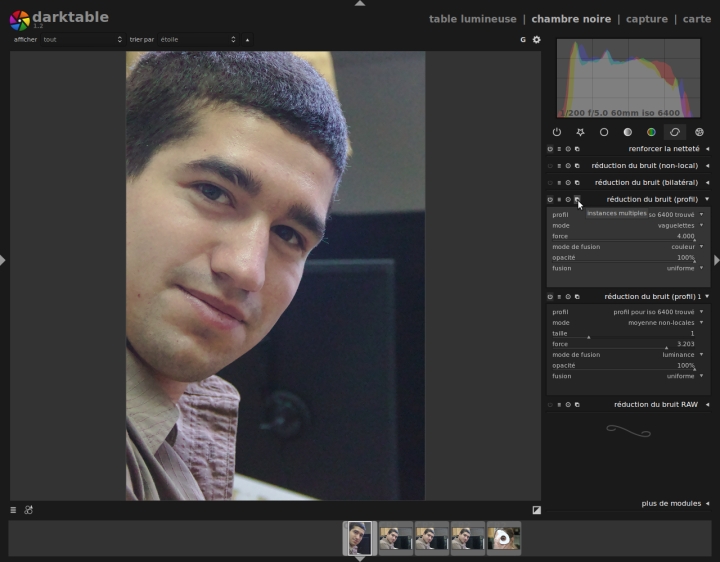
Pour ajouter une instance il suffit de cliquer sur le symbole des deux petites feuilles juste a gauche du nom du module.
Il suffit de configurer l’une des instances pour le mode vaguelette et la seconde pour le mode moyenne non locale.
Pour chaque mode régler le mode de fusion comme indique ci dessus et glisser les réglage de force et de taille en fonction du résultat recherche.
De manière générale attention a ne pas sacrifier trop de détails (peau, poils etc…) pour réduire le bruit. Tout est une question de compromis.
Plus le paramètre de force est élevé plus la réduction du bruit est importante, mais plus on perd de détails sur l’image. Le paramètre de taille (disponible que dans le mode « moyenne non locale » permet d’augmenter la précision du debruitage, mais a certaine valeurs trop élevées génère une perte de détails.
et voila l’image obtenue en utilisant ce module :
Pour faciliter la comparaison, l’original et la photo traitée cote a cote :
2- Module « réduction du bruit (non local) »
Ce module permet de jouer sur différents paramètres simultanément, mais ne gère par automatiquement les profils des appareils photos comme le précédent

La taille détermine la taille de la zone dont Darktable va se servir comme référence pour supprimer le bruit
Force détermine la puissance globale de l’effet. Plus c’est haut, plus le bruit sera éliminé, mais plus on perdra de détails.
Luma et Chroma influent respectivement sur le bruit de luminance et le bruit chromatique
Voila le résultat avant après vous pouvez constater que le résultat est moins probant qu’avec le module (profil), la réduction du bruit est moins visible et plus de détails sont perdus :
3- Module « réduction du bruit (bilatéral) »
Ce module est censé réduire le bruit sans détériorer les détails, a condition bien sur d’être soigneux dans les différents réglages :

Ce module est assez gourmand en ressources, mais le résultat peut être très satisfaisant
Avant – après, le résultat global de réduction du bruit est très satisfaisant, mais la peau semble plus lissée qu’avec le module profil :
4- Module « réduction du bruit RAW »
Ce module est le plus basique de tous puisqu’il ne comporte qu’un seul paramètre :

Cet outil est une solution facile a mettre en oeuvre pour qui cherche avant tout a réduire le bruit et pour qui la perte de détail n’est pas critique :
Conclusion
Evidemment il est superflu d’utiliser ces quatre outils simultanément. Ainsi chacun choisira celui dont les résultats sont les plus satisfaisants, c’est avant tout je pense une affaire de gout et de pratique.
Je pense cependant que le module (profil) peut apporter les meilleurs résultats (en tout cas c’est avec lui que j’ai obtenu les meilleurs résultats) a condition de maîtriser les modes de fusions adéquats et plusieurs instances. Pour qui cherche avant tout rapidité, le module RAW peut être une bonne solution.
Voila, j’espère que ça aidera un maximum, en tout cas pour ma part ça m’a bien aider de rédiger ce tutoriel et notamment d’apprendre a bien utiliser le module (profil). N’hésitez pas a me faire par de vos avis sur ce tutoriel, témoignage concernant cette fonction ou éventuelles corrections en commentaires ci dessous.







Sacrés tests!
Ce qui est dangereux avec les outils de réduction de bruit c’est qu’on perd en définition de l’image et en piqué.
Alors entre une photo trop bruité mais bien piqué et une photo non bruitée mais lisse…
Choix difficile 🙂
Bravo
Completement d’accord Yann, c’est pour ca d’ailleurs qu’il vaut mieux limiter le bruit a la prise de vue (iso le plus bas possible).
Cependant, le premier module presente ici marche vraiment bien et reussi a condition de bien l’utiliser a concilier reduction de bruit consequente et perte de detail tres faible.
Bonjour Ary,
Un tutoriel tres complet, tout à ton honneur.
Mais un logiciel que je trouve un peu complexe.
Quand on sait que le bruit peut être principalement de chrominance (taches colorées) ou de luminance (taches grises qui sont le plus comparables au grain argentique), je ne vois pas l’intérêt de se compliquer la vie avec 4 outils dans le même logiciel.
Rien ne vaut, à mon gout, un bon traitement manuel en agissant indépendamment sur les deux curseurs de bruit de chrominance ou luminance, en estimant le résultat à vu d’oeil. Et rien ne vaut le coup d’oeil de l’être humain pour traiter ce genre d’aberrations plutôt que de se laisser contrôler par des automatismes logiciels qui ne sont pas toujours optimaux.
Aymeric
Tu as raison Aymeric, les 4 outils ne sont d’ailleurs pas a utiliser ensemble, mais au choix.
Le premier outil fonctionne d’ailleurs comme tu le decrit et a l’avantage d’etre optimise en fonction de l’appareil et des iso. Les resultats sont plutot bon a condition de pas etre trop « bourrin » sur les reglage.
Sympa le Tuto.
Je recommande d’utiliser le reduction du bruit par profil si disponible
On peut le completer (si énormement de bruit par exemple) par ci-dessous :
Pour info, on peut aussi utilser le module « equaliseur » pour réduire le bruit
Merci Roumano,
je ne connais pas ce module mais j’essayerai dans les prochains jours…
Très bon tuto ! J’ajoute le site a mes favoris et je m’attends a y voir plein de tutos sur Darktable (qui est sympa mais pas toujours facile a maitriser).
Bonne continuation et encore bravo !
Merci Daahmer, pour ton gentil commentaire et bienvenue par ici. content que tu apprecies, j’espere que ca te sera utile.
A bientot !
à mon tour de vous remercier du merci…
en ce qui me concerne lorsque je prends en intérieur souvent sombre je peux pas arriver avec mon pied qui est plutôt encombrant et dans des expos…
j’utilise donc des iso à 3200. et y a des lumières et j’expose à droite pour ensuite déboucher les ombres. j’ai un d5100 qui a une plage dynamique sympa mais ca fait du bruit.
en fait je fait tout pour en avoir un maxi de bruit.
Merci des tutoriels sur cet excellent logiciel…
si ca peut etre utile, c’est super. Merci patrick pour ton commentaire et bienvenu par ici !
Bravo Ary,
très bon tuto, clair, simple riche… Comme je les aime!
merci beaucoup, content qu’il t’ai plu !
Merci pour ce tuto 🙂
J’ai un truc à ajouter concernant l’outil de reduction de bruit profil:
Il faut commencer par la reduction du bruit par vaguelette et ensuite celui en moyenne non local dans ce sens ça lisse beaucoup trop l’image.
Je trouve également qu’en appliquant le mode de fusion moyenne en reduction du bruit non local, on peut être plus precis sur la force appliqué et perdre beaucoup moins de détail.
Je rajoute que le calque de fusion différence permet de voir ou est appliqué la réduction du bruit.
Par contre je n’ai pas trouvé comment faire un racourci pour activé rapidement le mode de fusion différence et le desactiver après.
Un peu comme la touche Alt sous lightroom (Enfin je crois que c’est cette touche, je n’utilise pas lightroom)
merci beaucoup bridelice pour ces précisions complémentaires et bienvenu par ici
Merci beaucoup pour ce tuto très bien fait ! J’avais commencé à utiliser la réduction de bruit par profil mais les réglages trouvés sur le net étaient trop « bourrins » et je n’étais pas satisfait du résultat, trop lissé justement …
Et ici j’ai trouvé !! Merci beaucoup ! La fusion m’a rendu mes détails 😉
super, ça fait vraiment plaisir de lire un commentaire comme le tien. content d’avoir pu aider !
Bienvenu par ici et a bientôt !
Merci pour ce blog et ces tutorials. Même si on sent bien la passion derrière, ca demande du boulot. Personnellement, ca a définitivement capté mon intérêt à tester DarkTable (que j’avais totalement sous-estimé).
Sinon, pour réduire le bruit, ce n’est pas forcément l’ISO qu’il faut réduire… Dans certains cas, c’est même mieux de l’augmenter. (Tu trouveras d’excellentes explications -techniques mais accessibles, en anglais- sur clarkvision.com )
Sinon (donc), pour réduire le bruit de la meilleure façon, c’est l’exposition à droite qu’il faut privilégier (« expose to the right »).
Encore en anglais:
http://en.wikipedia.org/wiki/Exposing_to_the_right
(avec entre autres aussi un lien vers LE post sur le sujet, sur Luminous Landscape)
Merci encore et bon succes!
merci Jean Jacques pour ce commentaire et les infos en plus. J’avais déjà entendu parle de l’expo a droite, mais faudrait que je m’y mette plus…
bienvenu par ici et a bientôt !
Bonjour, merci pour ce tutoriel, mais j’ai la cersion 1.4.2 sur ubuntu 14.10 mais ces modules n’apparaissent pas… Comment faire pour les faire apparaître?
Salut Djay,
Dans la chambre noire, tout en bas de la liste des module, il y a un lien ou est indique « plus de module ». en cliquant sur le triangle a droite tu deroule une liste.
La tu as TOUS les modules dispo sous Darktable. ceux sur fond noir n’apparaissent pas, ceux sur fond gris apparaissent dans l’une des categorie de module, ceux sur fond gris et avec une etoile apparaissent dans tes modules favoris (avec l’etoile en haut).
pour changer de status d’un module (invisible / visible / favoris) il suffit de cliquer dessus.
Il ne te reste plus qu’a choisir ce qui t’interesse !!
n’hesite pas a revenir vers moi si mes explications ne sont pas tres claires.
A bientot et bonnes photos !
Wow, merci pour la rapidité de réponse. J’avais déjà vu ça mais je viens de remarquer qu’on peut faire défiler la liste 🙂
Merci beaucoup de ta réponse.
avec plaisir ! a bientot
Bonsoir,
merci beaucoup pour cet article, très agréable à lire.
Salut Louis, content qu’il t’ai plut. J’espère que ça te sera utile.
Bienvenue et a bientôt !
Très intéressant comme article. Je fais actuellement un retour vers Linux. Je suis sur Windows depuis 1 an déjà, avec Photoshop et Lightroom et il semble que j’ai déjà tout perdu mes habileté avec Darktable et GIMP. J’ai l’impression que Lightroom applique au départ quelques filtres qui enlève le bruit et quelques autres ajustements. Je me suis démarré un blog pour noter tous mes bons et moins bons coups sur mon retour Linux. J’aime bien ce blogue en tout cas je m’en ferai une motivation.
Merci Mario, c’est sur que sans utiliser un logiciel durant quelques mois on perds ses automatismes.
Content que mon blog te plaise, bienvenu par ici en tout cas et a bientôt !